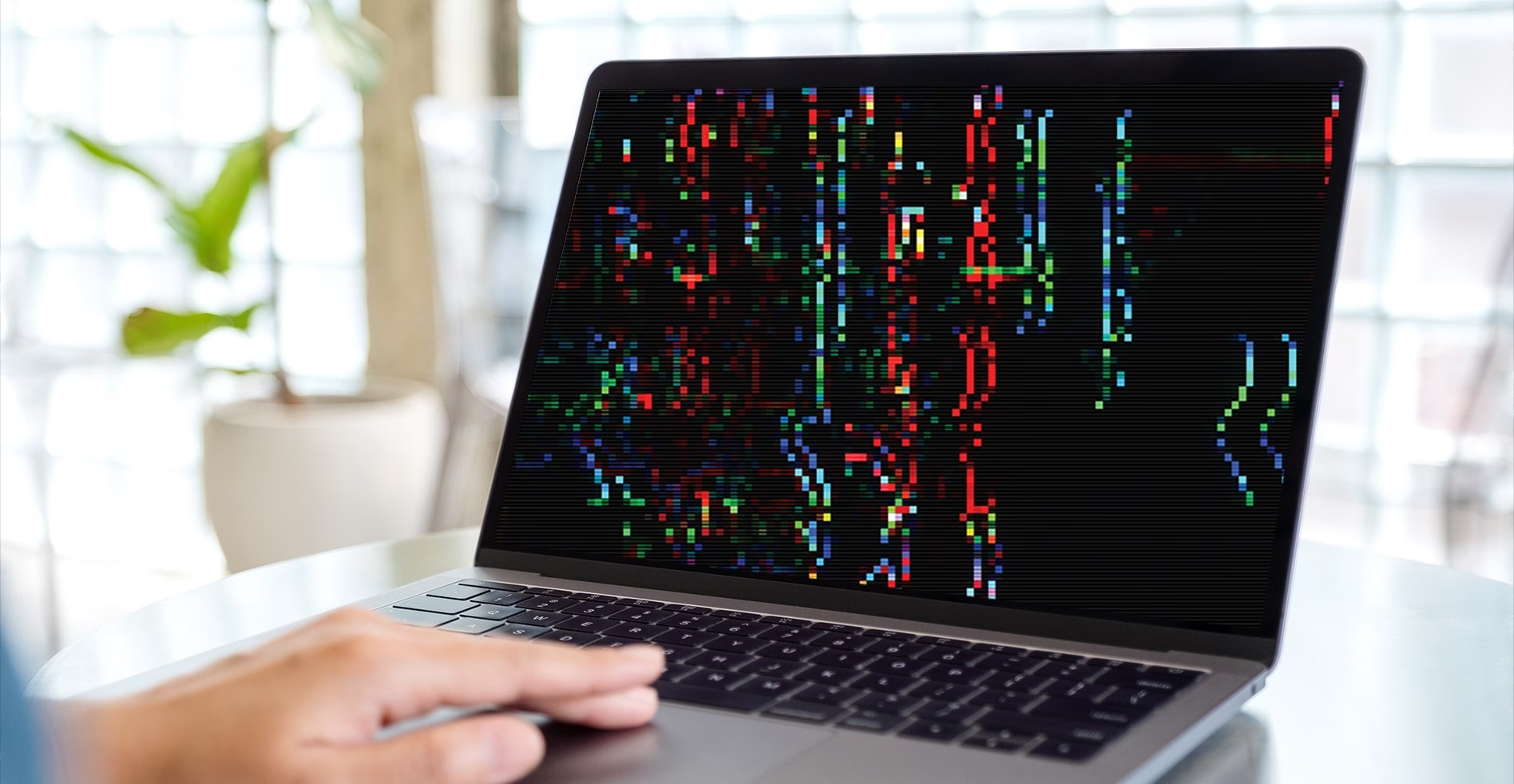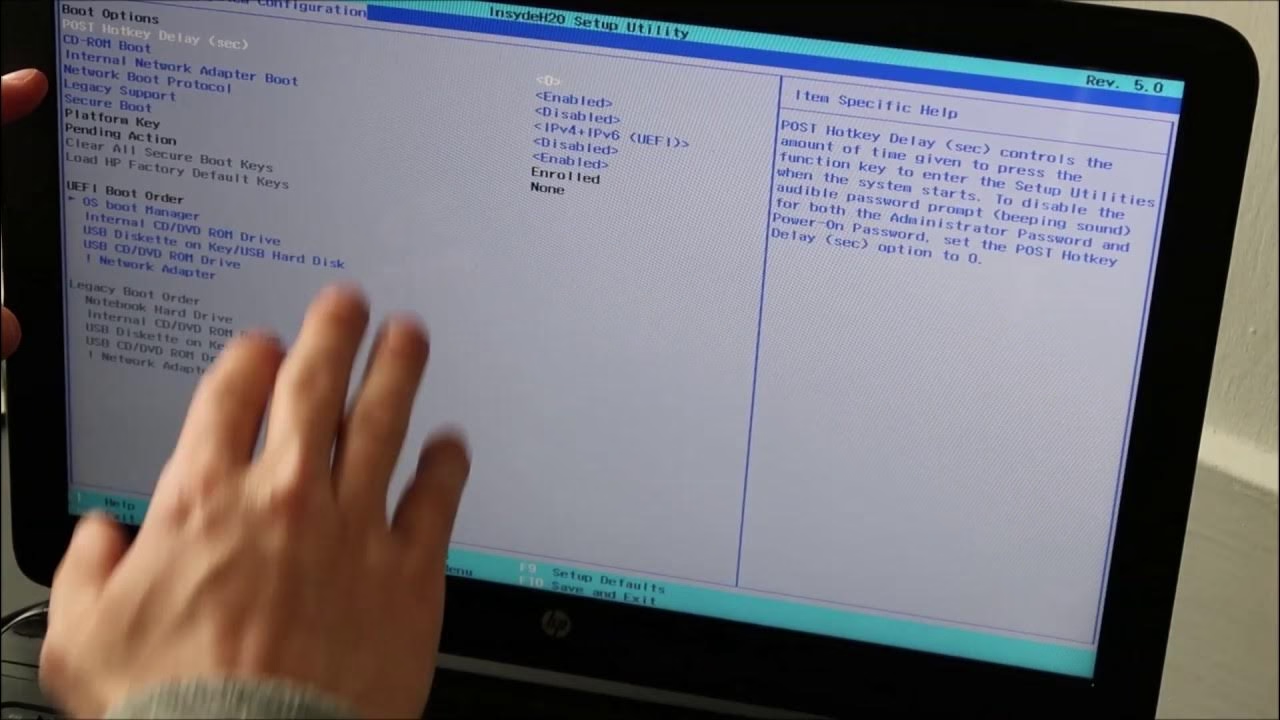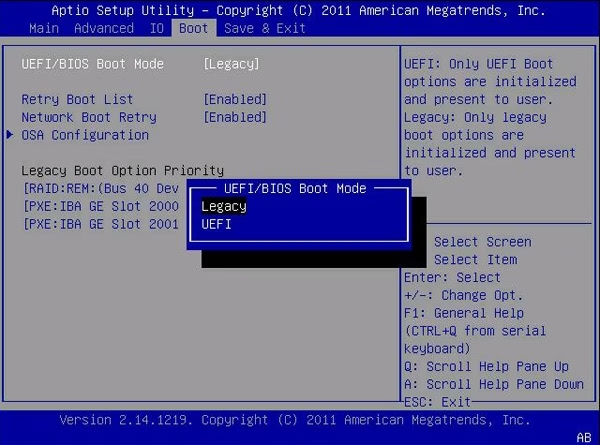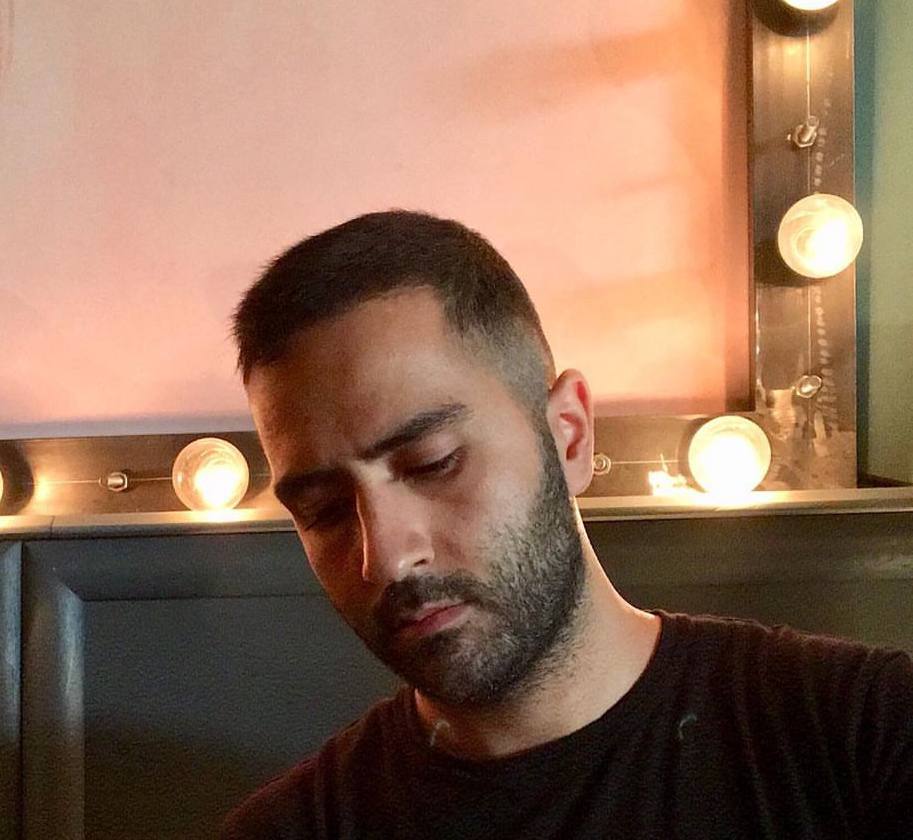روشن نشدن لپ تاپ یکی از مشکلاتی است که میتواند برای هر کاربری پیش بیاید و باعث نگرانی شود. این مشکل میتواند ناشی از دلایل مختلفی مانند خرابیهای سختافزاری، مشکلات نرمافزاری یا حتی خطاهای سادهای باشد که به راحتی قابل حل هستند. در این مطلب سعی کردیم به طور کامل به بررسی علت روشن نشدن لپ تاپ پرداخته و راهکارهای عملی برای رفع آن ارائه دهیم. قیمت لپ تاپ در مدلهای مختلف را در پلازا دیجیتال مشاهده کنید.
چرا لپ تاپ روشن نمی شود؟
اگر میخواهید بدانید که چرا لپ تاپ روشن نمیشود، قبل از اینکه به سراغ عیبیابی پیشرفته بروید، ابتدا باید مطمئن شوید که این اتفاق رخ داده یا فقط نمایشگر یا سیستم عامل مشکل دارد. در واقع مشکل روشن نشدن لپ تاپ به عوامل مختلفی بستگی دارد اما ممکن است یکی از 3 مورد زیر هم باشد:
- بررسی چراغهای نشانگر: دکمه پاور را فشار دهید و ببینید آیا چراغهای نشانگر روشن میشوند یا خیر. اگر چراغها روشن شدند اما صفحه نمایش سیاه ماند، مشکل ممکن است از صفحه نمایش باشد.
- گوش دادن به صداها: صدای چرخش فن، صدای کلیک هارد دیسک یا هر صدای دیگری میتواند نشانهای از فعالیت داخلی لپ تاپ باشد.
- تست با مانیتور خارجی: لپ تاپ را به یک مانیتور خارجی وصل کنید. اگر تصویر روی مانیتور ظاهر شد، مشکل از نمایشگر لپ تاپ است.
مشکلات مربوط به منبع تغذیه و باتری
یکی از رایجترین دلایل روشن نشدن لپ تاپ، مشکلات مربوط به منبع تغذیه یا باتری است. برای بررسی این موضوع مراحل زیر را دنبال کنید:
- بررسی آداپتور و کابل برق: مطمئن شوید که آداپتور برق به درستی کار میکند. از یک آداپتور دیگر (مناسب همان لپ تاپ) استفاده کنید یا آداپتور فعلی را روی دستگاه دیگری تست کنید.
- تست بدون باتری: باتری را از لپ تاپ خارج کنید و دستگاه را فقط با آداپتور برق روشن کنید. اگر لپ تاپ روشن شد، مشکل از باتری است.
- بررسی پریز برق: ممکن است مشکل از پریز برق باشد. از پریز دیگری استفاده کنید.
بررسی دکمه پاور و مدارهای داخلی
در برخی موارد، دکمه پاور یا مدارهای داخلی لپ تاپ ممکن است دچار مشکل شده باشند:
فشار طولانی دکمه پاور: دکمه پاور را به مدت 10-15 ثانیه نگه دارید تا ببینید آیا لپ تاپ روشن میشود یا خیر.
مشکلات نمایشگر
گاهی اوقات لپ تاپ روشن میشود اما صفحه نمایش سیاه باقی میماند. این مشکل میتواند به دلایل زیر باشد:
- تنظیمات نور صفحه: نور صفحه نمایش ممکن است در حداقل تنظیم شده باشد. با استفاده از کلیدهای تابعی (Fn) نور را افزایش دهید.
- اتصال به مانیتور خارجی: همانطور که اشاره شد، اتصال به مانیتور خارجی میتواند به شناسایی مشکل کمک کند.
- خرابی کارت گرافیک: اگر کارت گرافیک لپ تاپ دچار مشکل شده باشد، تصویر نمایش داده نمیشود. در این صورت نیاز به تعمیر تخصصی خواهید داشت.
البته باید به این نکته هم توجه داشته باشیم که علت روشن نشدن صفحه لپ تاپ هم ممکن است سختافزاری باشد.
مشکلات نرم افزاری و بوت سیستم عامل
اگر لپ تاپ روشن میشود اما سیستم عامل بالا نمیآید، مشکل میتواند نرمافزاری باشد:
- بررسی پیامهای خطا: اگر پیام خطایی نمایش داده میشود، آن را یادداشت کنید. این پیامها میتوانند به تشخیص مشکل کمک کنند.
- ورود به Safe Mode: لپ تاپ را در حالت Safe Mode راهاندازی کنید. اگر سیستم در این حالت بالا آمد، مشکل از برنامههای نصب شده یا درایورها است.
- استفاده از دیسک نجات: با استفاده از یک فلش بوتیبل یا دیسک نجات سیستم را بوت کنید و سعی کنید مشکلات نرمافزاری را رفع کنید.
بررسی سخت افزارها
اگر اخیرا قطعاتی مانند رم یا هارد دیسک را تعویض یا ارتقا دادهاید، ممکن است مشکل از نصب نادرست این قطعات باشد:
- خارج کردن و نصب مجدد رم: رم را از جای خود خارج کنید و دوباره به دقت نصب کنید. همچنین میتوانید با تعویض جای رم یا تست با یک رم دیگر مشکل را بررسی کنید.
- بررسی هارد دیسک: اگر هارد دیسک دچار مشکل شده باشد، سیستم عامل بارگذاری نمیشود. میتوانید از BIOS بررسی کنید که آیا هارد شناسایی میشود یا خیر.
- بررسی پردازنده و مادربرد: در نهایت اگر مشکل از هیچیک از موارد بالا نبود، احتمال خرابی مادربرد یا پردازنده وجود دارد که نیاز به بررسی تخصصی دارد.
ریست BIOS یا UEFI
گاهی اوقات تنظیمات نادرست BIOS یا UEFI میتواند مانع از روشن شدن لپ تاپ شود:
- ورود به BIOS: با فشردن کلیدهای مربوطه (مانند F2، Del یا Esc بسته به مدل لپ تاپ) وارد BIOS شوید.
- ریست به تنظیمات پیشفرض: بازگرداندن BIOS به حالت تنظیمات پیشفرض میتواند گزینه بسیار خوبی باشد.
- آپدیت BIOS: در صورت امکان BIOS را به نسخه جدیدتر بهروزرسانی کنید.
مشکلات مربوط به گرما و سیستم خنککننده
اگر لپ تاپ بیش از حد گرم شده باشد، ممکن است برای محافظت از قطعات داخلی به طور خودکار خاموش شود و دیگر روشن نشود:
- بررسی فن خنککننده: مطمئن شوید فنهای خنککننده به درستی کار میکنند.
- تمیز کردن سیستم خنککننده: گرد و غبار میتواند مانع جریان هوا شود. با دقت فنها و دریچههای هوا را تمیز کنید.
- استفاده از کول پد: استفاده از پایههای خنککننده میتواند به کاهش دمای لپ تاپ کمک کند.
مشکل مادربرد یا کارت گرافیک لپ تاپ
اگر هیچیک از روشهای بالا مؤثر نبود، ممکن است مشکل از مادربرد یا کارت گرافیک باشد:
- نشانههای خرابی مادربرد: روشن نشدن کامل لپ تاپ، عدم نمایش چراغها یا صدای بوقهای خاص میتواند نشانه خرابی مادربرد باشد.
- بررسی تخصصی: برای بررسی دقیقتر باید لپ تاپ را به یک تعمیرکار متخصص نشان دهید.
نکاتی برای جلوگیری از مشکلات مشابه
- استفاده از محافظ برق: نوسانات برق میتواند به قطعات داخلی آسیب برساند. پیشنهاد میشود یک محافظ برق مناسب برای لپ تاپ تهیه کنید.
- نگهداری منظم: تمیز کردن منظم سیستم خنککننده و اطمینان از سلامت باتری میتواند از بسیاری از مشکلات جلوگیری کند.
- نصب نرمافزارهای معتبر: استفاده از نرمافزارهای معتبر و بهروز رسانی سیستم عامل میتواند مشکلات نرمافزاری را کاهش دهد.
نتیجه گیری
علت روشن نشدن لپ تاپ میتواند دلایل متعددی داشته باشد، از مشکلات ساده مانند خرابی کابل برق تا خرابیهای پیچیدهتر مانند مادربرد یا کارت گرافیک. با پیروی از مراحل عیبیابی بالا میتوانید مشکل را شناسایی و در بسیاری از موارد خودتان آن را برطرف کنید. در صورتی که مشکل جدیتر باشد، بهتر است به یک تعمیرگاه معتبر مراجعه کنید. لازم به ذکر است که شما میتوانید برای خرید لپ تاپ گیمینگ، لپ تاپ اپل و لپ تاپ ایسوس به پلازا دیجیتال مراجعه کنید. همچنین میتوانید قیمت لپ تاپ دانشجویی و قیمت لپ تاپ لنوو را در وبسایت پلازا دیجتال مشاهده کرده و بعد از بررسی نهایی گزینه مورد نظر خود را خریداری کنید.
سوالات متداول
- آیا روشن نشدن لپ تاپ میتواند به دلیل خرابی باتری CMOS باشد؟
بله، خرابی باتری CMOS میتواند باعث بروز مشکلاتی در روشن شدن لپ تاپ شود. این باتری تنظیمات BIOS را حفظ میکند و در صورت خرابی، سیستم ممکن است نتواند به درستی بوت شود. تعویض باتری CMOS میتواند این مشکل را رفع کند. - اگر لپ تاپ به طور ناگهانی خاموش شود و دیگر روشن نشود، چه کار باید کرد؟
خاموش شدن ناگهانی لپ تاپ میتواند به دلیل مشکلات گرمایشی، خرابی منبع تغذیه یا مشکلات سختافزاری جدی مانند مادربرد باشد. ابتدا سیستم خنککننده را بررسی کنید، مطمئن شوید دستگاه بیش از حد داغ نشده و سپس آداپتور و باتری را چک کنید. اگر مشکل برطرف نشد، نیاز به بررسی تخصصی دارد.